No siempre es así, pero albergar un Minecraft El servidor es mucho más fácil que antes, y es lo mismo para Minecraft 1.18.
Aunque Microsoft y Mojang permiten a los jugadores alquilar servidores privados más pequeños a través de Minecraft Realms, algunos jugadores ahorrarán dinero y usarán su propio hardware. Los sitios de alojamiento de servidores de terceros permiten que los jugadores se alojen en hardware de alta calidad por una tarifa de suscripción, pero esto no es necesario siempre que los jugadores tengan una buena computadora y una conexión segura a Internet. Existen limitaciones, pero el autohospedaje en Minecraft aún puede ser beneficioso.
Cómo alojar un servidor en Minecraft
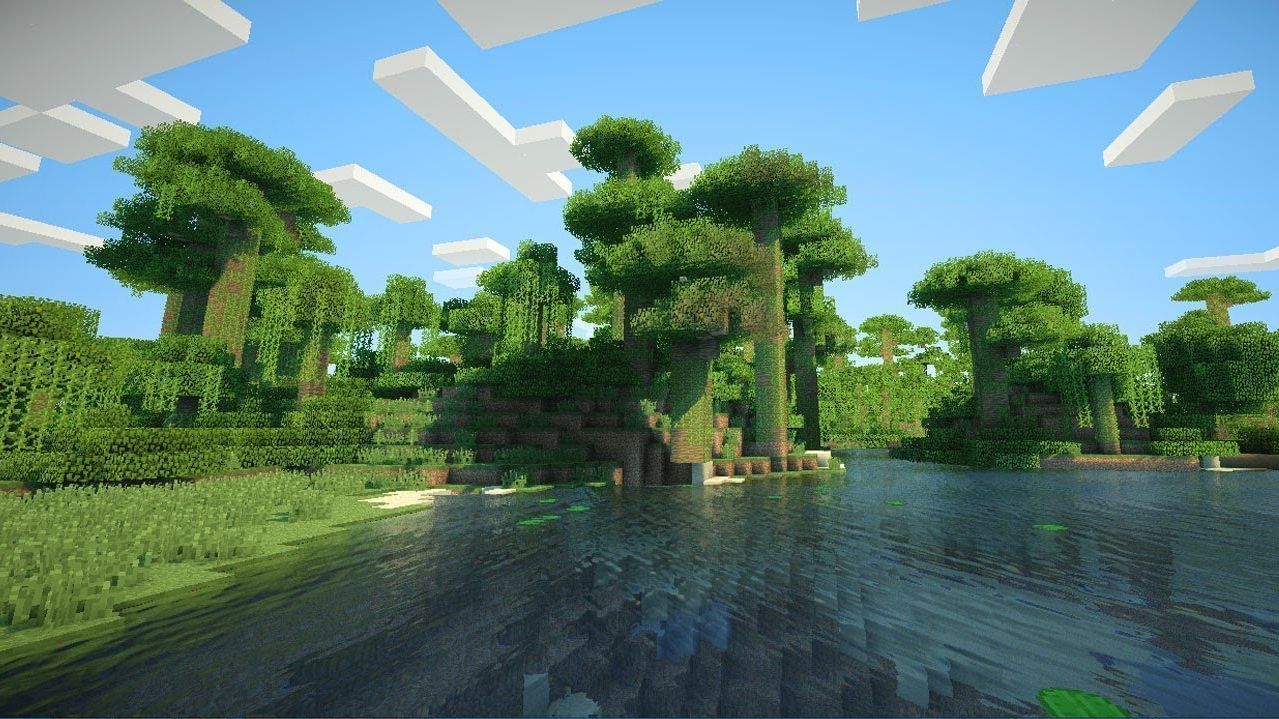
Establecer un Servidor de Minecraft Para aquellos que no tienen conocimientos de Java o redes, el hardware de uno puede resultar confuso, pero es un proceso más simple que antes. A continuación, encontrará un proceso paso a paso para los jugadores de Minecraft que alojan un servidor. Minecraft versión de Java Usando su propio hardware:
- Descargue la versión Java de los archivos del servidor de Minecraft desde Minecraft.net.
- Asegúrese de que JavaScript esté completamente actualizado en la computadora deseada que aloja el servidor.
- Cree o seleccione la carpeta donde irán los archivos del servidor.
- Copie el archivo del servidor .jar descargado en la carpeta del servidor.
- Copie la ruta del archivo de la carpeta del servidor a su portapapeles.
- Abra en la línea de comando. Escriba «cd» sin comillas y luego pegue la ruta del archivo en la carpeta del servidor antes de presionar la tecla Intro.
- Después de ingresar al directorio, escriba «Java -jar»El nombre de su archivo jar«.Jadi
- Presione Entrar. Aparece un error (no se pudieron cargar los atributos y no se pudo cargar Yula), pero es de esperar.
- De vuelta en la carpeta del servidor de Minecraft, abra eula.txt con su editor de texto preferido.
- En el archivo eula, guarde el archivo cambiando «eula = false» a «eula = true».
- Abra el archivo server.properties en la misma carpeta con el editor de texto. En este archivo, tenga en cuenta la configuración «query.port», ya que será necesaria después de compartir el puerto.
- También puede establecer diferentes configuraciones en este archivo. Por ejemplo, Chemode se puede configurar en Supervivencia, Creativo, etc. Establece el mensaje diario para el servidor Motd. Configuraciones adicionales para PvP y permiten dimensiones como Nether y End.
- Repita los pasos 6 y 7 y el servidor ahora debería estar en línea.
- Por último, asegúrese de reenviar el puerto descrito en la configuración «query.port» en el archivo de propiedades del servidor. Esto se hace de diferentes maneras según el hardware, y es posible que los jugadores quieran ir a un sitio. Como NoIP Descubra cómo enviar un puerto en su hardware. Generalmente, el número de puerto es 25565, pero esto puede variar según algunos factores.

Lee masEl artículo continúa a continuación
Una vez que los jugadores hayan seguido estos pasos, todo lo que necesita hacer es abrir el Minecraft requerido para que los jugadores inicien sesión en el servidor y hagan clic en MultijugadorLuego agregue el servidor, luego ingrese la dirección IP de la máquina que aloja el servidor. Si el jugador anfitrión no conoce su dirección IP, puede ir ¿Cuál es mi IP? Para obtener esa información. Es recomendable proporcionar esta información solo a amigos y jugadores de confianza, ya que colocar una dirección IP al aire libre puede causar problemas de seguridad.

«Aficionado a la comida. Defensor del tocino. Emprendedor autónomo. Nerd zombi incondicional. Explorador. Aficionado a las redes sociales. Pensador amigable con los hipster».
